Ustvarjanje, sprememba ali odstranitev plasti v AutoCAD

- 2957
- 865
- Clinton Boehm
Sloji - skupno mesto v bolj ali manj zapletenem paketu risanja ali risanja. Različne predmete lahko še vedno potegnemo ločeno, vendar jih kombiniramo v vesolju. Na primer, v različnih nadstropjih lahko hranite primitive in velikosti. Kar vam omogoča, da delate s primitivi, ne da bi se v času podrobnosti pretirano oprijeli risbe. Primitivi lahko tudi previdno razredčimo na različnih nadstropjih, se skupaj zmanjšamo, skrijete in prikažemo na zaslonu ali izpisu.

Kako delati s plastmi v programu AutoCAD.
Pri ustvarjanju risbe ima samo enega. Lahko v meniju slojev izdelate nove, odstranite, skrijete, blokirate zahtevano količino. Vse operacije na subjektih se izvajajo na trenutni ravni.
Upoštevajte, ali je mogoče začetno raven odstraniti ali preimenovati, koliko dodatnih dodatnih dodatnih.
Kako ustvariti plast v Autocadu
Ustvarjanje v AutoCAD je v plasteh → Sloji → Lastnosti slojev). Odprl se bo urejevalnik s tabelo. Dodaj - ikona z rdečim kolkom. Nastavite ime in lastnosti. Dodate lahko tudi prek ukazne vrstice: Layer (Layer). Naročilo plasti je vedno abecedno. Očitno jih je nemogoče preurediti. Lahko ga spremenite s filtrom ali s poimenovanjem. Bolje na prvi način, saj so imena neprijetna, da se lahko prilegajo pri razvrščanju.
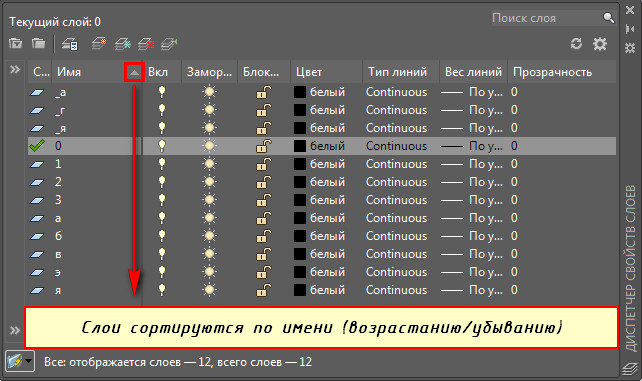
Priporočljivo je dati smiselna imena, da uporabnik sam razume pomen. Recimo, "dimenzije", "fundacije", "notranje električno omrežje" in kateri koli drug sklop potrebe.
- Naprej./Mreža. (Vklop/izklop) - vidno/nevidno.
- Blokiranje (ključavnica) - vidno, vendar samo za ogled in na tiskalniku ne bo natisnjeno.
- Zamrznitev (zamrznitev) - nevidno in samo za ogled.
- Barva (barva) - spremenite barvo. Na drug način barvo vseh predmetov.
- Vrsta in teža linij (linetip, lineweight) - tip in debelina črt.
- Preglednost transparentnosti (preglednost) - preglednost kot odstotek. Uporabnost te nastavitve je, da je druga jasno vidna pod eno stopnjo risbe. Na primer dimenzije ne ovirajo geometrije podrobnosti. Kadar koli lahko odstranite in dodate preglednost pri volji.
- Natis (ploskva) - ali tiskanje na tiskalnik ali drugo izhodno napravo.
Predhodno ustvarjene predmete lahko prenesete v novo ustvarjeno plast z izbiro menija slojev in izberete jih. Druga pot je dodelitev prenesenega bistva. V svojih parametrih postavite želeno raven. Prejšnji parametri bodo shranjeni, če pripadajo samemu objektu. Izberite in pokličite meni z desnim gumbom miške. V parametrih konfigurirajte potrebno.
Kako odstraniti plast v Autocadu in urejati
Oboje je mogoče izdelati v istem urejevalniku. Naj vas spomnim: sloji → Lastnosti slojev. Odstranjevanje - gumb z rdečim poševnim križem. Odstranjevanje izvirnika in toka prepoveduje. Alternativna pot skozi plast.
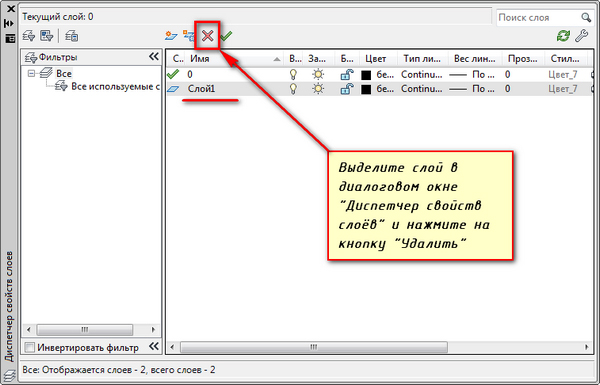
Pri kopiranju iz drugih risb se ustvari veliko informacij, ki risbo spremenijo v cenjenega slona. To posega v delo. Upočasni na šibkem računalniku je opazen, delovni prostor se stisne. Neuporabljene, prazne plasti se izbrišejo prek menijske datoteke → Utilities → Počistite. Uporabite za čiščenje (čiščenje) za ročni nabor.
Preimenovanje - dvojni klik levega gumba miške na imenu v urejevalniku slojev. Vrzeli v imenu so dovoljene, vendar posebni simboli običajno niso. Uporabite črke s številkami. Začetne ravni ni mogoče preimenovati.
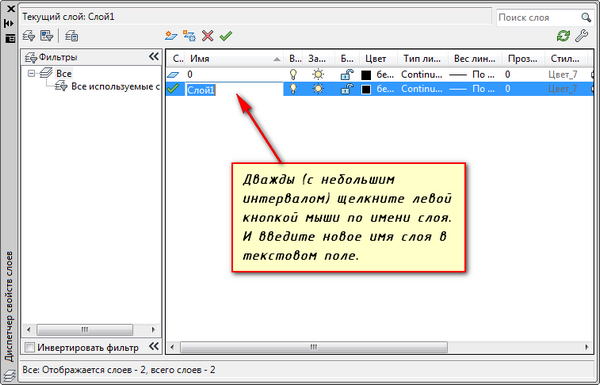
Kako združiti več temeljev s predmeti? Izpostavite tistega, ki ga morate dodati. Nato ročno kombinirajo ali sloj -eater (layMrg). Poenotenje vodi do odprave izbrane ravni in prenosa vsebine v cilju.
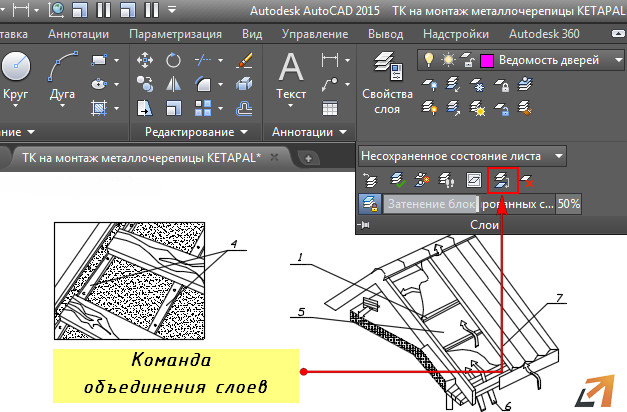
Ločene ekipe
AutoCAD omogoča skupinske operacije. Če želite to narediti, morate iti v meni. Tokrat je urednik za vas nepotreben, čeprav ima zanimive priložnosti. Poglejte razlage za ikono. Potegnite miško za vsakega in počakajte na nasvete. Naučili se boste veliko novih stvari.
Na primer, ikona vam bo pomagala, da vam bo vse, razen trenutne plasti, nevidno. Priročno je koncentrirati prizadevanja. Lahko v celoti vklopite vse sloje, lastnosti nivoja prenesete od enega na drugega (kopiraj), jih preklopite in še veliko več.

Kopiranje lastnosti prihrani veliko časa, ko morate imeti ravni s tesnimi lastnostmi. Predmeti kopirajo v drugo plast z ukazom copytolayer.
Rezultat
Delo s plastmi v Autocadu je precej preprosto in izjemno koristno. Novo plast je enostavno dodati veliko nastavitev, ki olajšajo operacijo, ali pa ga vzamejo iz obstoječega. Lahko upravljate meni, lahko ukaze.
Kaj je ekipa? Kratko besedilo se je narisalo v ukazni vrstici na dnu zaslona. Sprva so bili glavno orodje v AutoCAD. Vse, kar je mogoče storiti v meniju, izvedejo ukazi. Revija vam bo zagotovila zgodovino dejanj. Ker kdo od njih, ne glede na način klica, pride tja, ne boste opazili nejasne spremembe.
Ukazna vrstica prestraši novince. Vendar pa med spretnostjo pridobiti besede hitreje in bolj razumljivo potovati na obsežnem meniju. Poleg tega se lahko zaradi trenutne mode samovoljno spremeni iz različice v različico. Ekipe so bolj konzervativne, desetletja ostanejo nespremenjene. Stabilnost v spretnostih vedno koristi. Manj prekvalifikacije na novo različico bo vaše delo avtomatizirano z rastjo spretnosti.

